Perkembangan teknologi kini telah membawakan berbagai kecanggihan dalam sistem keamanan komputer dan laptop. Salah satu caranya adalah dengan melakukan proteksi melalui password di sistem operasi windows 10. Proteksi ini membantu dalam mengamankan data dan informasi pribadi dari ancaman tidak bertanggung jawab.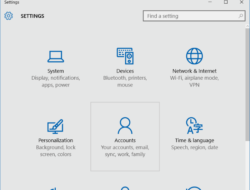
Memanfaatkan fitur ini penting bagi orang yang ingin melindungi privasi dan informasi penting yang tersimpan di laptop. Sistem operasi windows 10 memiliki fitur bawaan untuk melakukan penguncian laptop dengan password, sehingga memudahkan pengguna untuk lebih menjaga keamanan data yang ada. Dengan memahami cara kerja dan teknik pengaplikasiannya, setiap personel dapat menjaga laptopnya menggunakan password ini.
Contents
Cara Mengunci Laptop dengan Password Windows 10
Pembahasan tentang proteksi laptop dengan password windows 10 mencakup sejumlah langkah yang ditempuh. Pengguna harus memahami setiap detail untuk menjamin akurasi dalam menerapkannya. Tujuan utamanya adalah untuk menjaga kerahasiaan dan keamanan dari data penting yang tersimpan. Dalam sistem operasi Windows 10, terdapat berbagai pilihan dalam mengatur password, mulai dari password standar hingga metode yang lebih canggih seperti pengamanan dengan PIN atau bantuan gambar.
Cara Kerja Penguncian Laptop dengan Password Windows 10
Banyak pengguna yang merasa cukup yakin bahwa file dan data mereka aman karena mereka memiliki password untuk masuk ke sistem mereka. Namun, faktanya, terdapat banyak cara bagi orang-orang yang tidak bertanggung jawab untuk mendapatkan akses ke sistem kita. Oleh karena itu, selain memiliki password, disarankan untuk mengambil langkah-langkah lain yang lebih canggih dalam melindungi data. Untuk itu, mari kita pelajari beberapa metode berbeda dalam mengunci laptop dengan password pada sistem operasi Windows 10.
- Cara Mengunci Laptop dengan Password Windows 10 Menggunakan Password Standar
- Aktifkan laptop, kemudian pastikan sistem operasi windows 10 sudah berjalan dengan baik.
- Masuk pada menu Settings,
- temukan dan klik pilihan “Accounts”.
- Setelah itu pilih “Sign-in options”, disini kita bisa memilih jenis password yang diinginkan.
- Pilih “Password” dan input password yang diinginkan pada kolom yang disediakan.
- Jangan lupa untuk melakukan konfirmasi password tersebut dan kemudian pilih “Change”.
- Cara Mengunci Laptop dengan Password Windows 10 Memakai PIN atau Picture Password
Untuk opsi ini, masih pada menu yang sama “Sign-in options”, kita bisa pilih “PIN” atau “Picture Password”. Untuk PIN, masukkan angka unik yang bisa diingat dengan mudah pada kolom yang disediakan. Sedangkan untuk Picture Password, pengguna bisa memilih gambar yang akan digunakan sebagai password dan mengatur sekumpulan gerakan sebagai bagian dari password.
- Cara Mengunci Laptop dengan Password Windows 10 Menggunakan Windows Hello
Windows Hello menjadi fitur canggih lainnya yang bisa dimanfaatkan di Windows 10. Fitur ini memungkinkan pengguna untuk melakukan login dengan biometrik seperti sidik jari dan wajah. Yang perlu dilakukan hanyalah membuka.
- menu Settings,
- lalu pilih “Accounts”,
- dan selanjutnya klik pilihan “Sign-in options”.
- Di daftar opsi yang tersedia, pilih “Windows Hello Face” atau “Windows Hello Fingerprint”
- ikuti petunjuk yang diberikan oleh sistem.
Demikianlah beberapa Cara Mengunci Laptop dengan Password Windows 10. Dengan berbagai pilihan metode yang tersedia, diharapkan pengguna dapat merasa lebih aman dan nyaman dalam merangkum segala kegiatan sehari-hari menggunakan laptop. Selalu perhatikan keamanan data dan informasi yang tersimpan agar tidak jatuh pada tangan yang salah.
Alternatif Melindungi Laptop Dengan Password di Windows 10
Selain dari beberapa metode yang telah disebutkan sebelumnya, ada beberapa cara lain dalam memperkuat keamanan laptop menggunakan password. Diantaranya meliputi penggunaan password baik pada saat memulai maupun saat restart komputer, serta penggunaan fitur BitLocker.
Mengatur Password Saat Boot
- Pertama, klik kanan pada tombol Start lalu pilih ‘System’.
- Lalu, tekan ‘Advanced system settings’ yang ada di panel sebelah kanan.
- Kemudian, pilih tab ‘Advanced’ dan klik pada ‘Settings’ di bagian ‘Startup and Recovery’.
- Pada bagian ‘System Startup’, klik ‘Edit’.
- Nantinya, sebuah file teks akan muncul. Tambahkan kata ‘safeboot minimal’ pada baris terakhir file teks tersebut dan simpan.
- Tutup semua jendela dan restart laptop. Laptop akan meminta password setiap kali booting atau restart.
Menggunakan BitLocker
BitLocker merupakan fitur yang ada pada sistem operasi Windows 10 yang berfungsi untuk mengenkripsi hard drive atau memori USB. Cara mengaktifkan BitLocker adalah sebagai berikut:
- Pertama, buka File Explorer kemudian klik kanan pada drive yang ingin dienkripsi. Pilih ‘Turn on BitLocker’.
- Lalu, pilih bagaimana cara untuk membuka drive tersebut. Ada dua opsi, yakni menggunakan password atau smart card.
- Setelah itu, klik ‘Next’ dan pilih bagaimana cara untuk backup recovery key. Recovery key ini diperlukan jika lupa password atau kehilangan smart card.
- Klik ‘Next’ dan pilih ‘Encrypt entire drive’. Klik ‘Next’ dua kali dan terakhir klik ‘Start encrypting’.
Manfaat Mengunci Laptop dengan Password Windows 10
Fitur Cara Mengunci Laptop dengan Password Windows 10 memberikan sejumlah manfaat bagi pengguna. Salah satunya adalah meningkatkan perlindungan privasi dan informasi penting. Dengan kata lain, pengguna tidak perlu khawatir jika laptop mereka hilang atau dicuri, sebab data-data di dalamnya sudah dilindungi oleh sistem pengamanan ini.
Sebagian besar opsi kunci layar dilengkapi dengan tingkat keamanan data yang baik. Hal ini penting untuk mengamankan data pribadi seperti gambar, video, pesan, atau dokumen penting yang tersimpan di laptop. Jadi, setiap kali laptop tidak terpakai, layar akan terkunci dengan sendirinya atau bisa meminta password untuk membukanya.
Makin berkembangnya teknologi tentu membawa dampak positif, termasuk dalam hal keamanan data. Dengan beragam fitur yang ada di Windows 10, keamanan data di laptop dapat terjamin. Pengaturan password di Windows 10 bisa menjadi salah satu cara untuk menjaga keamanan laptop dari orang yang tidak bertanggung jawab.
Namun, perlu diingat bahwa setiap kali mengubah atau membuat password baru, penting untuk membuat password yang kuat dan sulit ditebak oleh orang lain. Bila perlu, gunakan kombinasi antara huruf besar, huruf kecil, angka, dan simbol pada password. Terakhir, selalu pastikan untuk mengingat atau mencatat password yang dibuat untuk menghindari lupa password.
